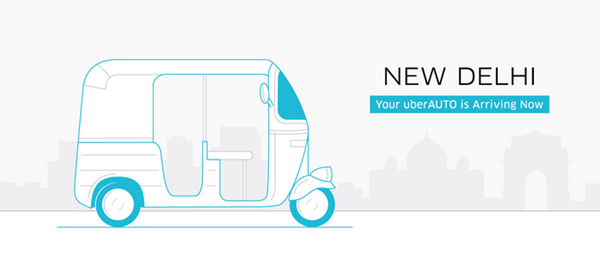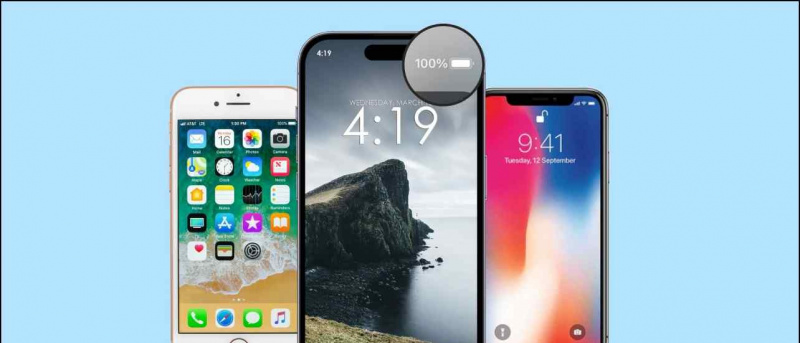Nais mong ibahagi ang iyong password sa WiFi sa isang tao ngunit hindi matandaan kung ano ito? O nais na tingnan ang password ng isang WiFi na nakakonekta mo dati sa iyong iPhone? Kaya, kung nakalimutan mo ang password o nais mong ibahagi ito sa iba, narito ang isang detalyadong gabay sa kung paano mo magagawa makita at mabawi ang nakatagong password ng WiFi sa iyong iPhone .
Kaugnay | Paano Malaman ang WiFi Password sa Iyong Android Device
I-recover ang iyong WiFi Password sa iPhone
Talaan ng nilalaman
1] Ibahagi ang WiFi Password sa Ibang Mga Gumagamit ng iPhone
Kung nais mong ibahagi ang iyong password sa WiFi sa mga kaibigan at pamilya, madali mo itong magagawa mula sa iyong iPhone patungo sa kanilang iPhone o iPad sa isang simpleng pag-click. Upang magawa ito, sundin ang mga hakbang na ibinigay sa ibaba.
Bago ka magsimula, itago ang mga sumusunod na bagay:
- Siguraduhin na ang parehong mga aparato ay nagpapatakbo ng pinakabagong bersyon ng iOS / iPadOS.
- Ang mga aparato ay dapat na malapit, na may WiFi at Bluetooth pinagana.
- Tiyaking nai-save ang iyong email address sa iCloud sa kanilang aparato at nai-save ang sa iyo.

- I-unlock ang iyong iPhone (kung saan nais mong ibahagi ang password) at ikonekta ito sa WiFi network kung hindi pa.
- Sa iPhone ng iyong pamilya o kaibigan, pumunta sa Mga Setting ng WiFi at piliin ang WiFi network na nais mong ikonekta.
- Dapat mong makita ang isang pop-up sa iyong iPhone na nagtatanong kung nais mong ibahagi ang iyong password.
- Mag-click sa Ibahagi ang Password .
- Ipapadala ngayon ang iyong password sa WiFi sa iPhone ng iyong kaibigan, at ang kanilang iPhone ay awtomatikong makakonekta sa iyong Wi-Fi network.
- Tapikin Tapos na sa iyong iPhone.
Maaari mong gamitin ang pamamaraang ito upang ibahagi o mabawi ang password ng WiFi mula sa isang iPhone patungo sa isa pa. Kung hindi mo nakikita ang pag-setup ng animasyon sa iyong iPhone, i-restart ang parehong mga aparato at subukang muli.
2] Suriin ang Password ng Iyong Personal na Hotspot
Natively, hindi ka pinapayagan ng iOS na tingnan ang mga password ng mga konektadong mga network ng WiFi. Gayunpaman, kung gumagamit ka ng isang personal na hotspot o konektado sa isang hotspot mula sa isa pang iPhone, madali mong mahahanap ang password ng WiFi gamit ang mga hakbang sa ibaba.



- Buksan Mga setting sa koneksyon ng data ng pagbabahagi ng iPhone sa pamamagitan ng Hotspot.
- Dito, mag-click sa Personal na Hotspot .
- Sa susunod na screen, makikita mo ang password ng WiFi sa patlang ng password ng WiFi.
Maaari mong ibahagi ang password na ito sa iba upang payagan silang sumali sa iyong personal na hotspot. O maaari kang kumonekta sa mga hotspot ng iba gamit ang password mula sa kanilang iPhone. Ang password ay maaaring mabago batay sa gusto mo.
3] Alamin ang WiFi Password Gamit ang Mga Setting ng Router
Ang buong-patunay na paraan upang makahanap o mabawi ang nakalimutan na password ng WiFi sa iyong iPhone ay gumagamit ng mga setting ng router. Sa ibaba ay kung paano mo malalaman ang network key mula sa pahina ng pagsasaayos ng router.



- Pumunta sa Mga setting ng WiFi sa iyong iPhone.
- I-tap ang “ ako 'Icon sa tabi ng WiFi network na nakakonekta mo.
- Mula sa susunod na screen, tandaan ang IP address ng router, na kung saan ay isang bagay tulad ng 192.168.0.x.
- Ngayon, buksan ang browser sa iyong iPhone at ipasok ang IP address sa URL bar.
- Gamitin ang username at password ng iyong router upang mag-login sa console. Kung hindi mo ito binago, suriin ang default username at password sa manual ng router o sticker ng router.

- Karaniwan mong mahahanap ang password ng WiFi sa Mga Setting ng Wireless tab Ngunit ang mga hakbang ay maaaring magkakaiba batay sa paggawa at modelo ng iyong router.

Pagbabalot
Ito ang tatlong mabilis na paraan upang mahanap at mabawi ang password ng WiFi sa iyong iPhone. Ang pagbabahagi ng mga password nang wireless sa kalapit na mga iPhone ang pinaka ginagamit ko. Gayunpaman, kung nais mo ang eksaktong password, magagawa mo ito sa pamamagitan ng pagbisita sa mga setting ng router. Ang mga gumagamit ng JioFiber o Airtel Xtream Fiber ay maaari ding pamahalaan ang password mula sa kani-kanilang mga app.
Gayundin, basahin Paano Baguhin ang JioFiber WiFi SSID Pangalan at Password Gamit ang MyJio App
Mga Komento sa FacebookMaaari mo ring sundan kami para sa instant na balita sa tech sa Google News o para sa mga tip at trick, mga review sa smartphone at gadget, sumali GadgetsToUse Telegram Group o para sa pinakabagong pag-subscribe sa mga video GadgetsToUse Youtube Channel.